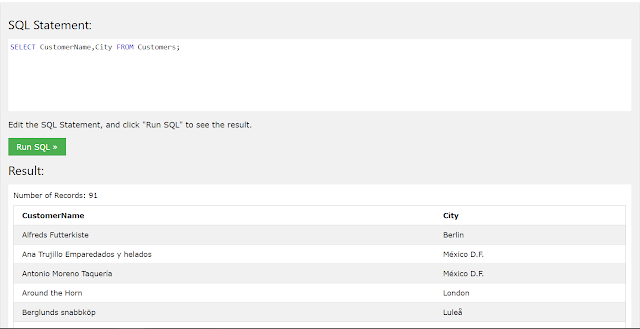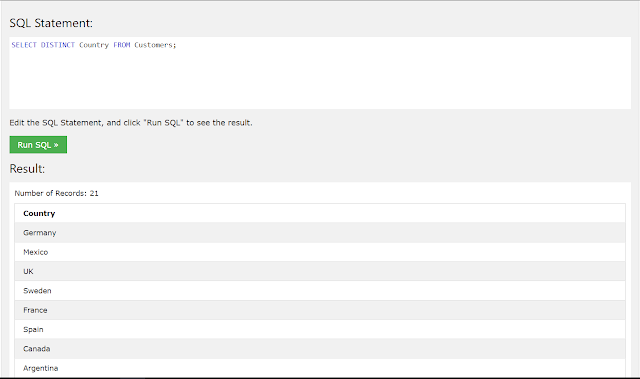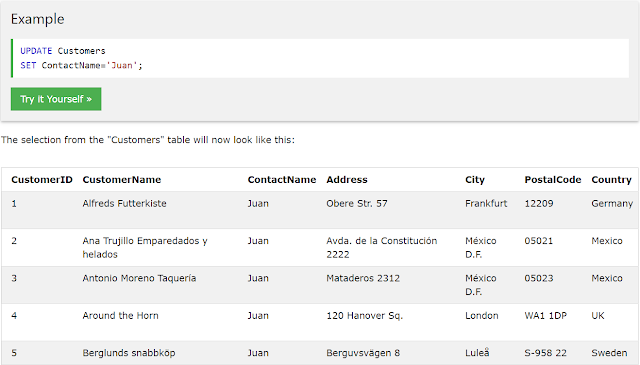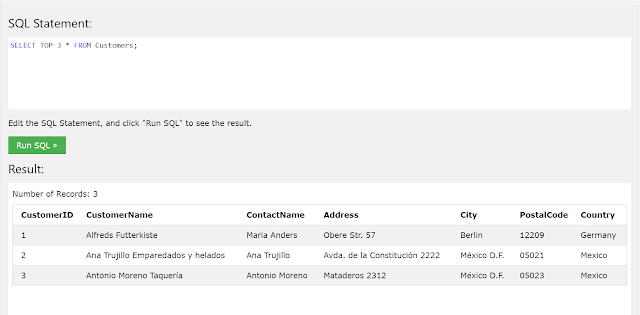ศึกษาจาก: https://www.w3schools.com/sql/
1. คำสั่ง SELECT*FROM ...; คือคำสั่งที่ใช้เลือกสิ่งที่จะมาแสดงผล เช่น SELECT*FROM Customers; หมายถึง แสดงผล Customers ทั้งหมด ดังภาพ
2. คำสั่ง SELECT ... FROM ...; คือคำสั่งที่ใช้เลือกสิ่งที่จะแสดงผลเช่นกัน แต่จะอยู่ในรูปของ เลือก ... มาแสดงจาก ... เช่น SELECT CustomerName,City FROM Customers; หมายถึง เลือก CustomerName,City มาแสดงผล จาก Customers ทั้งหมด ดังภาพ
3. คำสั่ง SELECT DISTINCT ... FROM ...; คือคำสั่งที่ใช้เลือกสิ่งที่แตกต่างกันมาแสดงผล เช่น SELECT DISTINCT Country FROM Customers; หมายถึง เลือก Country ที่แตกต่างกัน จาก Customers ทั้งหมดมาแสดงผล ดังภาพ
4. คำสั่ง COUNT คือคำสั่งที่ใช้นับจำนวนที่เรานำมาแสดงผล เช่น SELECT COUNT(DISTINCT Country) FROM Customers; หมายถึง นับจำนวน Country ที่แตกต่างกันทั้งหมด ซึ่งจากภาพคือ มี Country ที่แตกต่างกันอยู่จำนวน 21 Country
5. คำสั่ง WHERE คือคำสั่งที่บอกเฉพาะเจาะจงว่าต้องการให้เลือกสิ่งใดมาแสดงผล เช่น WHERE Country = 'Mexico'; หมายถึง ให้เลือกแสดงผลเฉพาะ Country เป็น Mexico เท่านั้น ดังภาพ
6. คำสั่ง AND คือคำสั่งที่นำมาใช้ในกรณีที่ต้องการให้แสดงผลสิ่งที่เฉพาะเจาะจงมากกว่า 1 สิ่งขึ้นไป เช่น WHERE Country = 'Germany' AND City = 'Berlin'; หมายถึง ต้องการแสดงผล Country ที่เป็น Germany และ City ที่เป็น Berlin เท่านั้น ดังภาพ
7. คำสั่ง OR คือคำสั่งที่นำมาใช้ในกรณีที่ต้องการให้แสดงผลสิ่งที่เฉพาะเจาะจงมากกว่า 1 สิ่งขึ้นไปเช่นกันกับ AND แต่จะแตกต่างกันที่ หากเจอสิ่งที่เฉพาะเจาะจงเพียงอย่างในอย่างหนึ่งในเงื่อนไข ก็จะนำมาแสดงผลทันที เช่น WHERE Country = 'Germany' OR City = 'Berlin'; หมายถึง แสดงผล Country ที่เป็น Germany หรือ City ที่เป็น Berlin เท่านั้น ดังภาพ
8. คำสั่ง WHERE NOT คือคำสั่งที่ไม่ให้แสดงสิ่งที่เลือก เช่น WHERE NOT Country = 'Germany'; หมายถึง ไม่ให้แสดงผล Country ที่เป็น Germany ดังภาพ
9. คำสั่ง ORDER BY คือคำสั่งที่ใช้ในการเรียงลำดับ เช่น ORDER BY Country หมายถึง เรียงลำดับตัวอักษรใน Collumn Country จาก A-Z และ
10. คำสั่ง ORDER BY ... DESC; คือคำสั่งที่ใช้เรียงลำดับเช่นกัน แต่จะเรียงลำดับจากหลังมาหน้า เช่น ORDER BY CustomerName DESC; หมายถึง เรียงลำดับตัวอักษรใน Collumn CustomerName แต่เป็นการเรียงจาก Z-A ดังภาพ
11. คำสั่ง INSERT INTO ... VALUES ...; คือคำสั่งที่ใช้แทรกข้อมูลต่างๆเข้าไปในแต่ละ Attribute ตัวอย่างดังภาพ
12. แต่หากเราใส่ข้อมูลไปไม่ครบทุก Attribute ใน Collumn ที่เราไม่ได้ใส่ข้อมูลนั้น จะแสดงผลว่า null ดังภาพ
13. คำสั่ง SET คือคำสั่งที่เป็นการบังคับให้เพิ่มข้อมูลไปยังตำแหน่งที่เราต้องการ (ในที่นี้ใช้ร่วมกับคำสั่ง UPDATE ซึ่งเป็นคำสั่งในการปรับปรุงข้อมูลให้เป็นปัจจุบัน) ตัวอย่างดังภาพ หมายถึงการใส่ข้อมูล ContactName โดยบังคับให้ใส่ข้อมูลในตำแหน่งที่ CustomerID = 1;
14. อีกหนึ่งตัวอย่างดังภาพ คือ SET ContactName = 'Juan' ในทุกๆตำแหน่งที่ Country = 'Mexico';
15. ข้อควรระดังคือ อย่าลืมใส่ WHERE คือตำแหน่งที่เราต้องการจะใส่ ไม่เช่นนั้น ค่าที่เรากำหนดจะปรากฎอยู่ทุกช่องของ Collumn นั้นๆ ดังภาพ
16. คำสั่ง TOP คือคำสั่งที่ใช้เลือก ... สิ่งแรกมาแสดงผล เช่น SELECT TOP 3 * FROM Customers; หมายถึง ให้แสดงผล 3 คนแรกใน Customers ดังภาพ
17. คำสั่ง LIMIT มีความหมายเหมือนกับคำสั่ง TOP เพียงแต่ต่างภาษาที่ใช้กันเท่านั้น
18. คำสั่ง MIN คือคำสั่งที่ใช้หาค่าที่น้อยที่สุดใน Attribute นั้นๆ
19. คำสั่ง MAX คือคำสั่งที่ใช้หาค่าที่มากที่สุดใน Attribute นั้นๆ
20. คำสั่ง AVG คือคำสั่งหาค่าเฉลี่ยของ Attribute นั้นๆ
21. คำสั่ง SUM คือคำสั่งรวมค่าทุกค่าของ Attribute นั้นๆ
22. คำสั่ง LIKE คือคำสั่งเช็คเงื่อนไขต่างๆที่เรากำหนด จากภาพ a% หมายถึงให้ตรวจสอบว่า ข้อมูลไหนมีตัว a ขึ้นต้นบ้าง ให้นำข้อมูลนั้นมาแสดงผล เช่นเดียวกันกับ %a หรือ %or% หรือ _r% หรือ a_%_% หรือ a%o หมายถึง จบด้วย a หรือ ประกอบไปด้วย or หรือ มีตัว r อยู่ในตำแหน่งที่สอง หรือ เริ่มต้นด้วย a และมีอย่างน้อย 3 ตัวอักษร หรือ เริ่มด้วย a และจบด้วย o ดังภาพ
23. คำสั่ง BETWEEN คือคำสั่งที่ใช้ในการเจาะจงผลลัพธ์ที่จะแสดงออกมา เช่น WHERE Price BETWEEN 10 AND 20; หมายถึง ให้แสดงผล Attribute Price ที่มีค่าระหว่าง 10 และ 20 ดังภาพ
24. คำสั่ง NOT BETWEEN คือคำสั่งที่เจาะจงผลลัพธ์ที่ไม่ต้องการให้แสดงผล เช่น WHERE Price NOT BETWEEN 10 AND 20; หมายถึง ไม่ให้แสดงผล Attribute Price ที่มีค่าระหว่าง 10 และ 20 ดังนั้น ค่าที่จะนำมาแสดง ต้องเป็นค่าที่น้อยกว่า 10 และ มากกว่า 20 ดังภาพ
25. คำสั่ง AS คือคำสั่งที่กำหนดว่าให้ค่าจาก Attribute ไหน มาแสดงผลใน Collumn อะไร เช่น SELECT CustomerID AS ID, CustumerName AS Custumer หมายถึง นำค่าจาก CustomerID มาแสดงใน Collumn ID และนำค่าจาก CustumerName มาแสดงใน Collumn Customer ดังภาพ
26. คำสั่ง JOINs มีหลายคำสั่งย่อย ได้แก่ INNER, LEFT, RIGHT, FULL ซึ่งแต่ละความหมายได้แก่ INNER หมายถึง เอาส่วนที่ซ้ำกันทั้ง 2 TABLES มาแสดงผล หรือ LEFT หมายถึง เอาส่วนที่ซ้ำกันทั้ง 2 TABLES และข้อมูลของ TABLES ที่ 1 มาแสดงผล หรือ RIGHT หมายถึง เอาส่วนที่ซ้ำกันทั้ง 2 TABLES และข้อมูลของ TABLES ที่ 2 มาแสดงผล หรือ FULL หมายถึง เอาข้อมูลของทั้ง 2 TABLES มาแสดงผลทั้งหมด ดังภาพ
27. คำสั่ง GROUP BY คือคำสั่งรวมกลุ่ม โดยใช้ Attribute เป็นตัวกำหนด เช่น GROUP BY Country; หมายถึง ให้รวมกลุ่มโดยใช้ Country ต่างๆเป็นตัวกำหนด จะได้ค่าดังภาพ
28. คำสั่ง HAVING เป็นคำสั่งที่กำหนดผลที่จะแสดง เช่น HAVING COUNT(CustomerID) > 5; หมายถึง ให้แสดงผล CustomerID ที่มีค่ามากกว่า 5 ดังภาพ (ในที่นี้ใช้ร่วมกับคำสั่ง GROUP BY)
29. คำสั่ง ANY และ ALL โดย คำสั่ง ANY หมายถึงคำสั่งที่ให้แสดงผลเมื่อเจอเงื่อนไขใดๆในทุกๆ subquery ส่วน ALL หมายถึงคำสั่งที่ให้แสดงผลเมื่อเจอเงื่อนไขใดๆในทุก subquery
30. วิธีใส่ Comment ในภาษา MySQL มี 2 แบบคือ ใส่ 1 บรรทัด กับ ใส่หลายบรรทัด ตัวอย่างดังภาพ